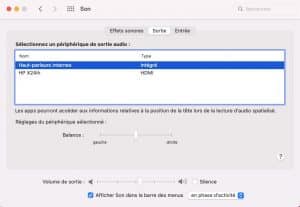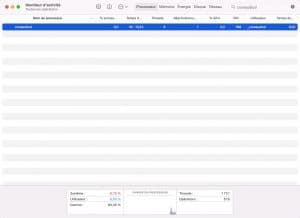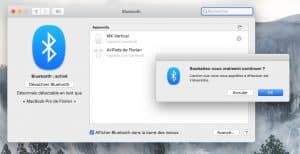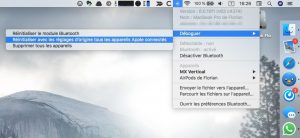MacBook qui ne reconnaît plus les périphériques audio internes ou Bluetooth : solutions
Quand le son disparaît sur un MacBook, c’est toujours déstabilisant : soit vous n’entendez plus les haut-parleurs internes, soit les périphériques Bluetooth semblent connectés… mais muets. Cyber-Jay vous accompagne pas à pas pour effectuer des vérifications rapides, des manipulations logicielles sûres, et des tests Bluetooth. Et si le problème est matériel, découvrez ce que fait un atelier professionnel et pourquoi une réparation MacBook en atelier reste une option sûre.
Diagnostiquez sérieusement le problème
Regardez d’abord les bases : on n’y croit pas toujours, mais souvent c’est là que bât blesse. Parfois, ces simples vérifications rapides permettent de trouver le coupable. Mais si ce n’est pas le cas, il faudra alors monter en technique (voir plus loin).
- Ouvrez Réglages Système -> Son -> Sortie : est-ce que « Haut-parleurs intégrés » apparaît et est sélectionné ?
- Vérifiez le volume de sortie et assurez-vous que la case « Silence » est décochée.
- Débranchez tous les docks et périphériques audio externes (USB-C, Thunderbolt, HDMI, adaptateurs audio…), puis testez le son avec une autre application comme YouTube ou Musique.
Les manipulations système sûres
Si les réglages ne changent rien, on passe à des manipulations qui règlent la plupart des bugs logiciels. Voici quoi faire, en fonction du type de MacBook que vous possédez (processeur Intel ou Apple Silicon).
Redémarrez le service audio (coreaudiod)
C’est une petite astuce solide : on ferme le processus, macOS le relance, et souvent le son repart.
- Allez dans Applications -> Utilitaires > Moniteur d’activité.
- Cherchez coreaudiod, sélectionnez-le, cliquez sur X -> Quitter (ou « Forcer à quitter »). macOS le relancera automatiquement.
- Si vous préférez la ligne de commande dans Terminal (utilisateurs avancés) :
- Allez dans Application -> Utilitaires -> Terminal.
- Saisissez : sudo pkill coreaudiod ousudo launchctl kickstart -kp system/com.apple.audio.coreaudiod. Ces commandes font exactement la même chose, à savoir redémarrer le processus coredaudiod.
Réinitialisez la NVRAM / PRAM : la procédure diffère selon le Mac
La NVRAM stocke des réglages utilisateur (volume, sortie audio). Sur les Mac Intel, la réinitialisation est utile ; sur Apple Silicon, ce mécanisme est géré différemment.
- Intel: éteignez, rallumez en maintenez Option + Command + P + R environ 20 secondes.
- Apple Silicon (M1/M2…): il n’y a pas de procédure NVRAM/SMC à exécuter de la même façon. Le redémarrage et les options de démarrage, gérées par la puce, suffisent.
Réinitialiser le SMC (uniquement sur Intel)
Le SMC pilote des fonctions matérielles (alimentation, capteurs…). Si vous avez un Mac Intel, ceci peut aider ; sur Apple Silicon, cette étape n’existe pas.
- Intel:
- Pour la plupart des Mac Intel: éteignez votre ordinateur, puis appuyez simultanément sur les touches Maj + Ctrl + Option + bouton d’alimentation durant une dizaine de secondes. Relâchez tout et rallumez votre appareil normalement.
- Pour un MacBook ancien doté d’une batterie amovible: éteignez votre Mac, retirez la batterie (mais nous vous conseillons de le faire faire par un professionnel), appuyez le bouton d’alimentation durant 5 secondes. Replacez la batterie, puis relancez votre ordinateur normalement.
- Apple Silicon: Nul besoin de réinitialiser le SMC. Cela se fait automatiquement au redémarrage de l’appareil.
Bluetooth : diagnostics et réparations simples
Le Bluetooth fait parfois des caprices après une mise à jour. Il faut donc le remettre proprement. Parfois il suffit d’oublier l’appareil, parfois il faut réinitialiser le module Bluetooth.
Désactivez le périphérique sur Mac
- Ouvrir les Réglages Système → Bluetooth
- Sur macOS Ventura ou ultérieur : Menu Pomme -> Réglages Système -> Bluetooth.
- Sur macOS Monterey ou antérieur : Menu Pomme -> Préférences Système -> Bluetooth.
- Supprimer le périphérique problématique
- Dans la liste des appareils, repérez celui qui pose problème.
- Cliquez sur le petit « x » (ou faites un clic droit sur le nom) -> Oublier cet appareil (Supprimer).
Éteindre et rallumer l’accessoire
- Éteignez votre casque, enceinte ou écouteurs Bluetooth.
- Attendez quelques secondes, puis rallumez l’accessoire pour qu’il soit prêt à se reconnecter.
Réassocier l’appareil
- Dans la liste Bluetooth du Mac, cliquez sur « Connecter » ou « Associer ».
- Vérifiez que le périphérique apparaît comme connecté et que le son fonctionne correctement.
Réinitialiser le module Bluetooth (option avancée)
- Maintenez Shift (MAJ) + Option et cliquez sur l’icône Bluetooth dans la barre de menus.
- Sur macOS Big Sur et antérieur, le menu Debug apparaît et permet de sélectionner « Réinitialiser le module Bluetooth ».
- Sur macOS Monterey, Ventura et ultérieur, cette option peut ne pas être visible.
- Alternative Terminal :
- Si le menu Debug est absent, ouvrez Terminal et exécutez : sudo pkill bluetoothd
- Redémarrez le Mac. Cela réinitialise le service Bluetooth même sans menu Debug visible.
Ce que fait un atelier pro comme Cyber-Jay (et pourquoi ça vaut le coup)
Si ça devient matériel, évitez le bricolage : un spécialiste de la réparation Mac comme Cyber-Jay, diagnostique, remplace, teste et garantit le travail.
Nos interventions concrètes en atelier
- Diagnostic électrique et test des haut-parleurs (mesures, identification de la nappe ou de la carte audio).
- Remplacement des haut-parleurs internes, nappes, ou de la carte logique si besoin.
- Nettoyage des connecteurs (oxydation), tests Bluetooth hardware et validation post-réparation.
Ces interventions protègent votre MacBook et évitent d’aggraver la panne ? C’est là que la réparation Mac à Paris prend tout son sens si vous cherchez un atelier local et qualifié.
À retenir
- Vérifiez Réglages -> Son et débranchez tout périphérique. Testez plusieurs apps.
- Redémarrez coreaudiod, réinitialisez la NVRAM (Intel) et, si nécessaire, le SMC (Intel uniquement).
- Pour Bluetooth : oublier / réappairer ; si nécessaire, réinitialiser le module via le menu debug (selon macOS).
- Si rien ne marche, il y a un fort soupçon matériel : faites un diagnostic en atelier. Cyber-Jay réalise diagnostics et remplacements sur MacBook pour une réparation rapide, fiable, durable et garantie un an.
FAQ
- Puis-je réinitialiser NVRAM sur un Mac Apple Silicon ?
Non : la procédure NVRAM/SMC classique ne s’applique pas comme sur Intel. Redémarrez normalement et suivez les options de démarrage indiquées par Apple pour votre puce.
- Les écouteurs Bluetooth se connectent, mais aucun son ne sort : est-ce un bug connu ?
Oui, plusieurs utilisateurs signalent que macOS affiche l’appareil comme « connecté » mais continue d’envoyer l’audio vers « Haut-parleurs internes ». Dans beaucoup de cas, le fait de sélectionner manuellement la sortie dans Réglages -> Son -> Sortie résout le problème, ou de désactiver le profil « Appels » des écouteurs.
- Utiliser un adaptateur USB-C vers jack peut-il régler définitivement une perte audio interne ?
Parfois oui, car l’adaptateur contourne complètement la puce audio interne et passe par un convertisseur externe, ce qui peut aider si le problème est matériel. Mais si la carte audio interne est endommagée ou si macOS ne la détecte plus, l’adaptateur ne « répare » rien, il ne fait qu’éviter le problème.
- Le son peut-il disparaître à cause d’une application qui bloque l’audio ?
Oui, certaines apps (Zoom, Discord, systèmes d’enregistrement) peuvent monopoliser coreaudiod et empêcher d’autres sorties audio de fonctionner, ce qui explique pourquoi le son revient après fermeture. Plusieurs utilisateurs indiquent que tuer coreaudiod débloque la situation temporairement.